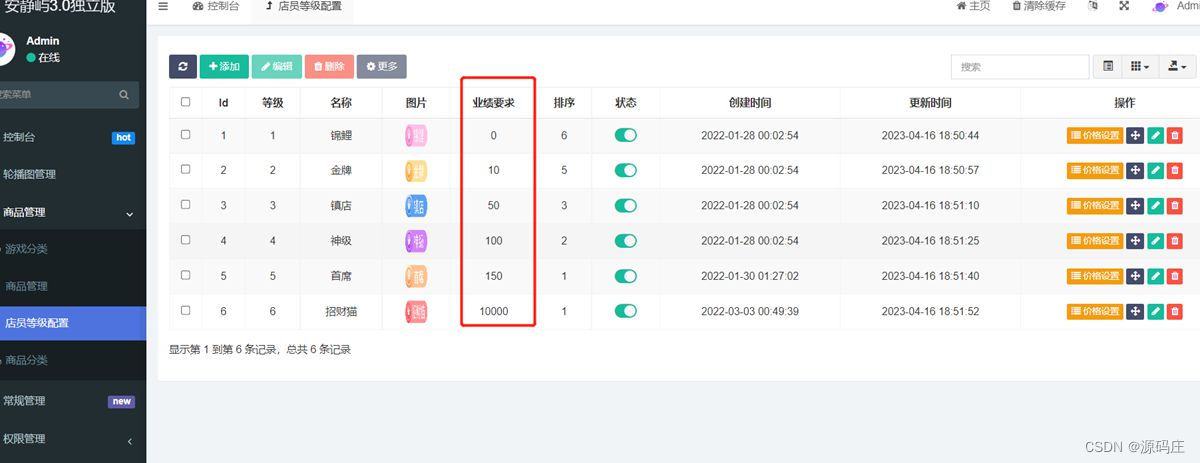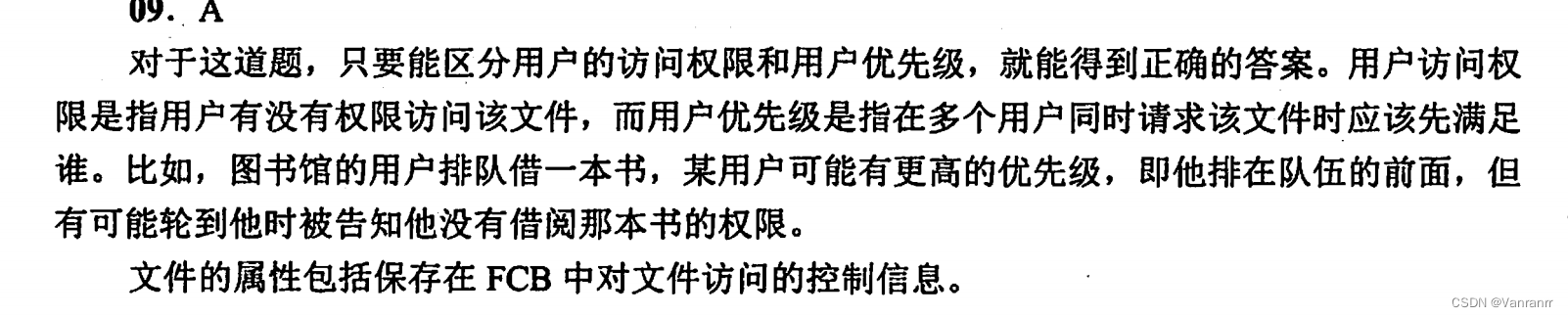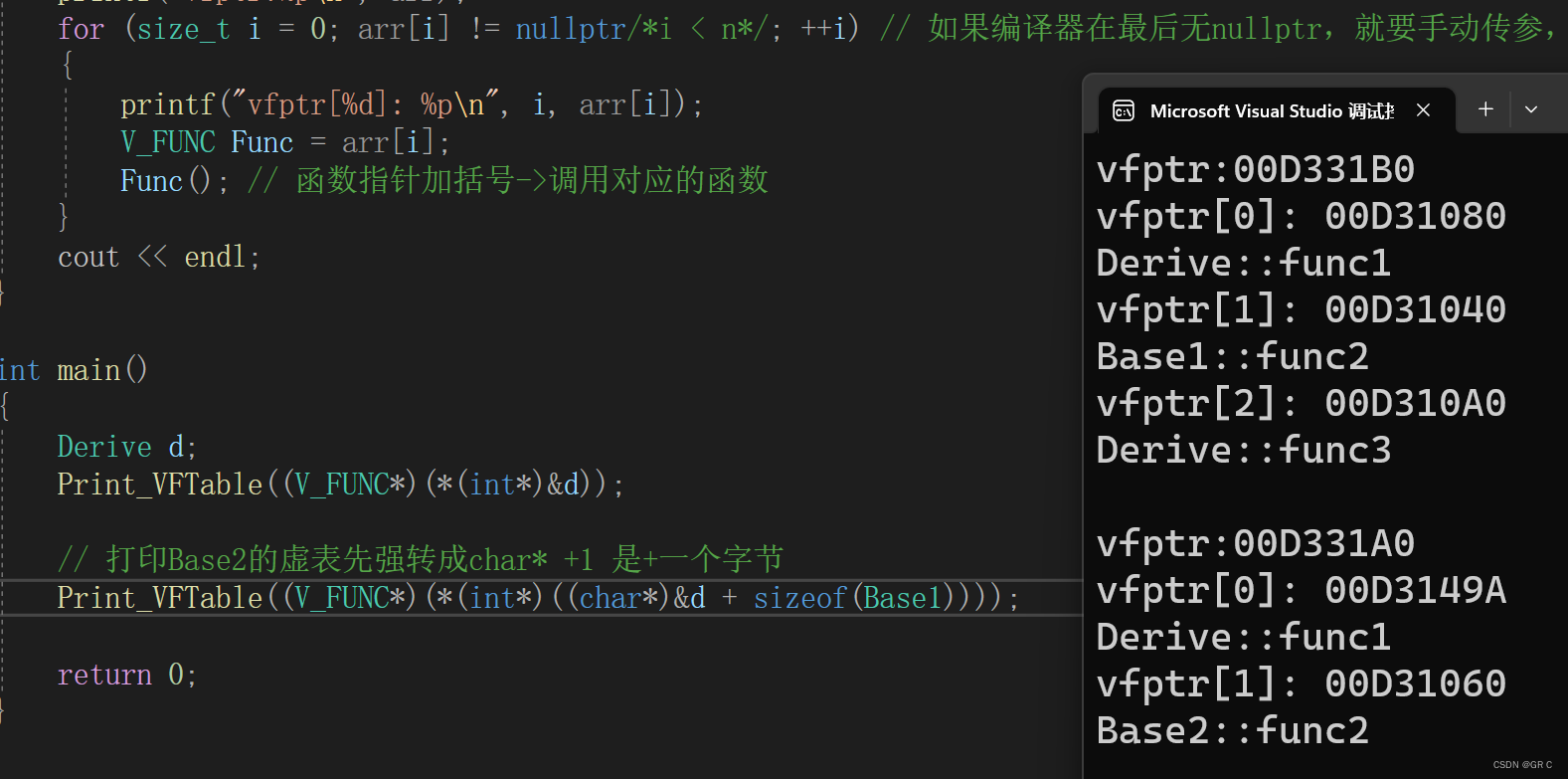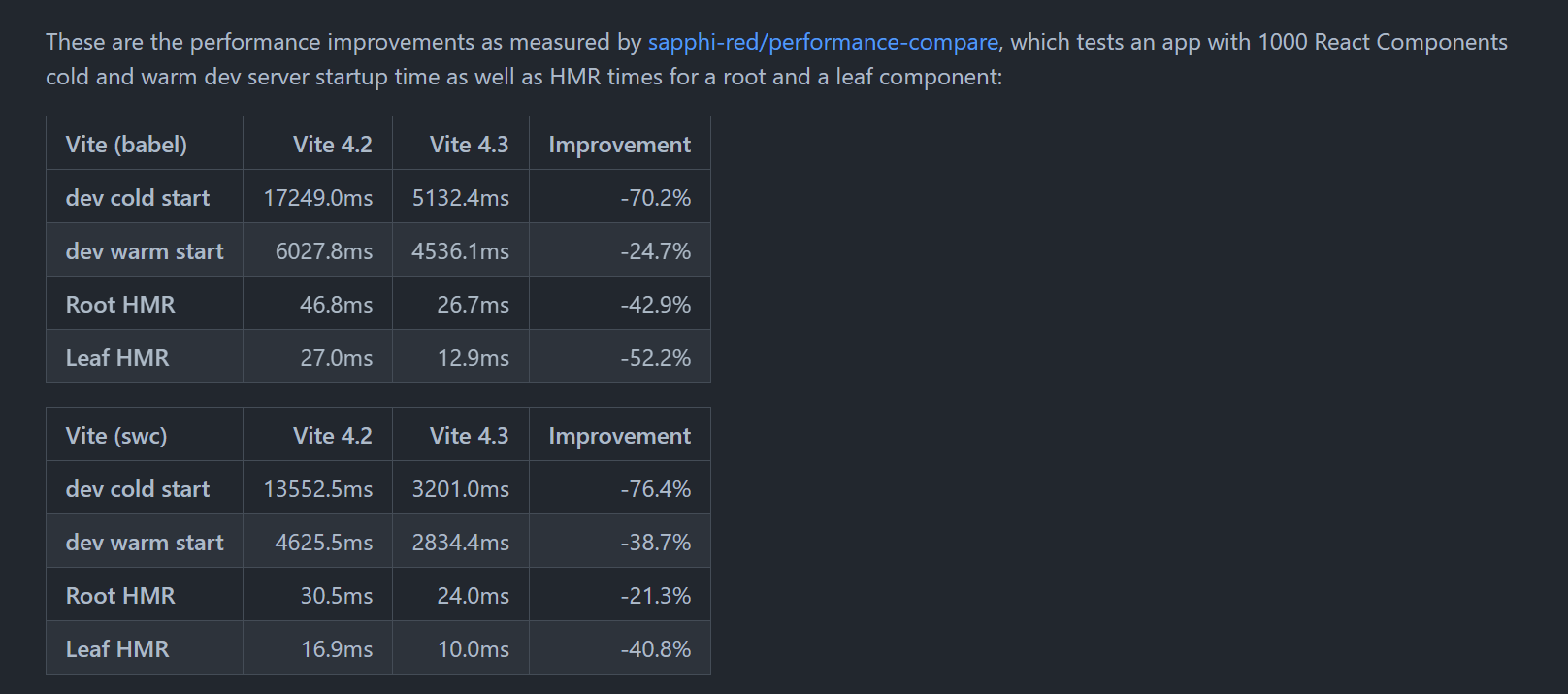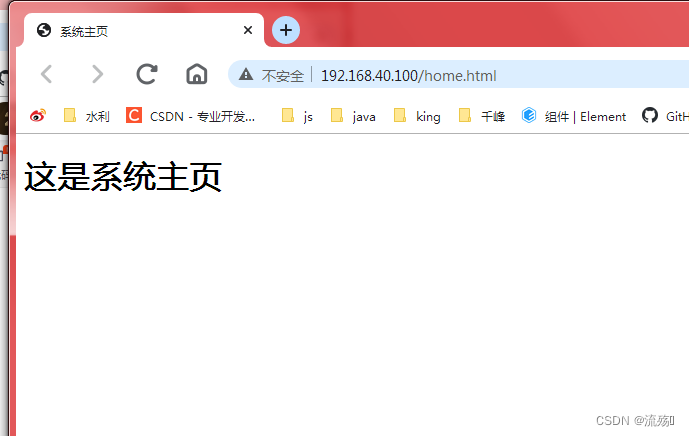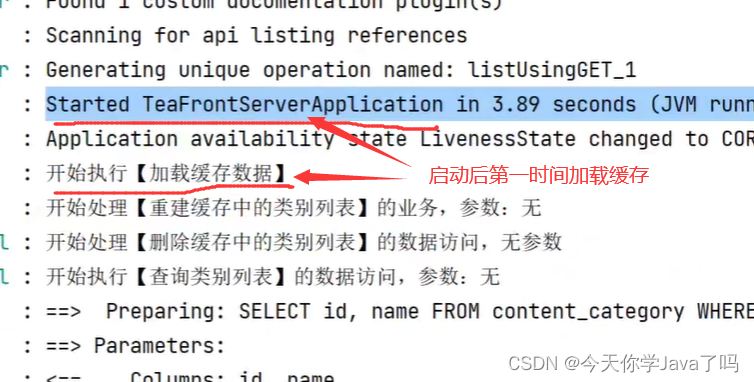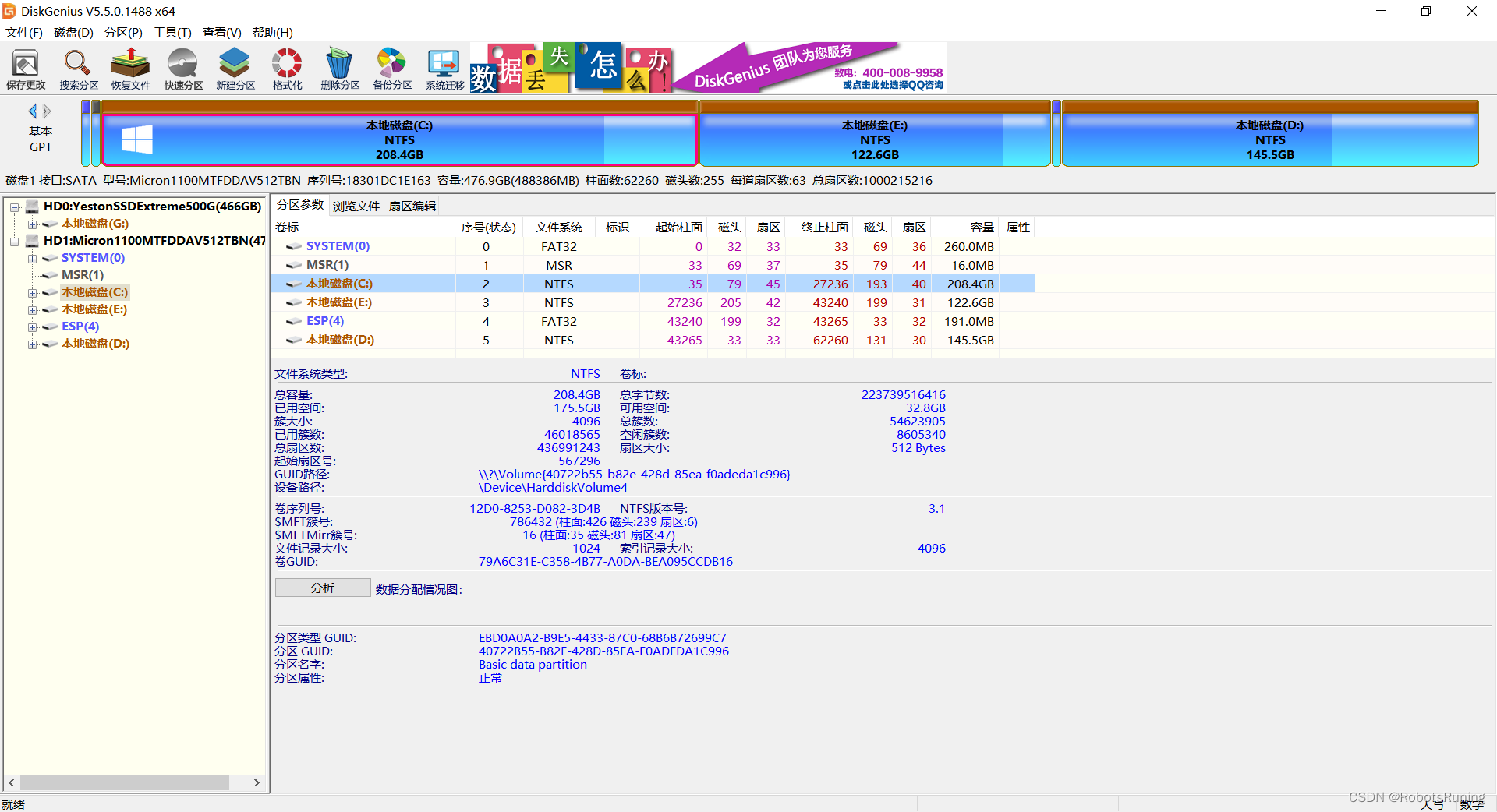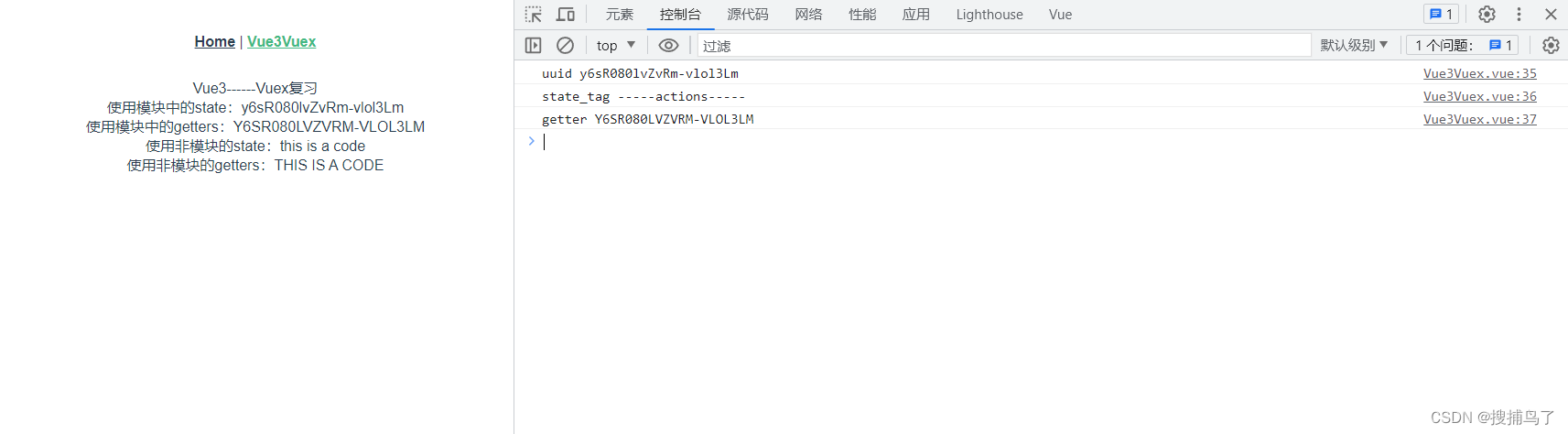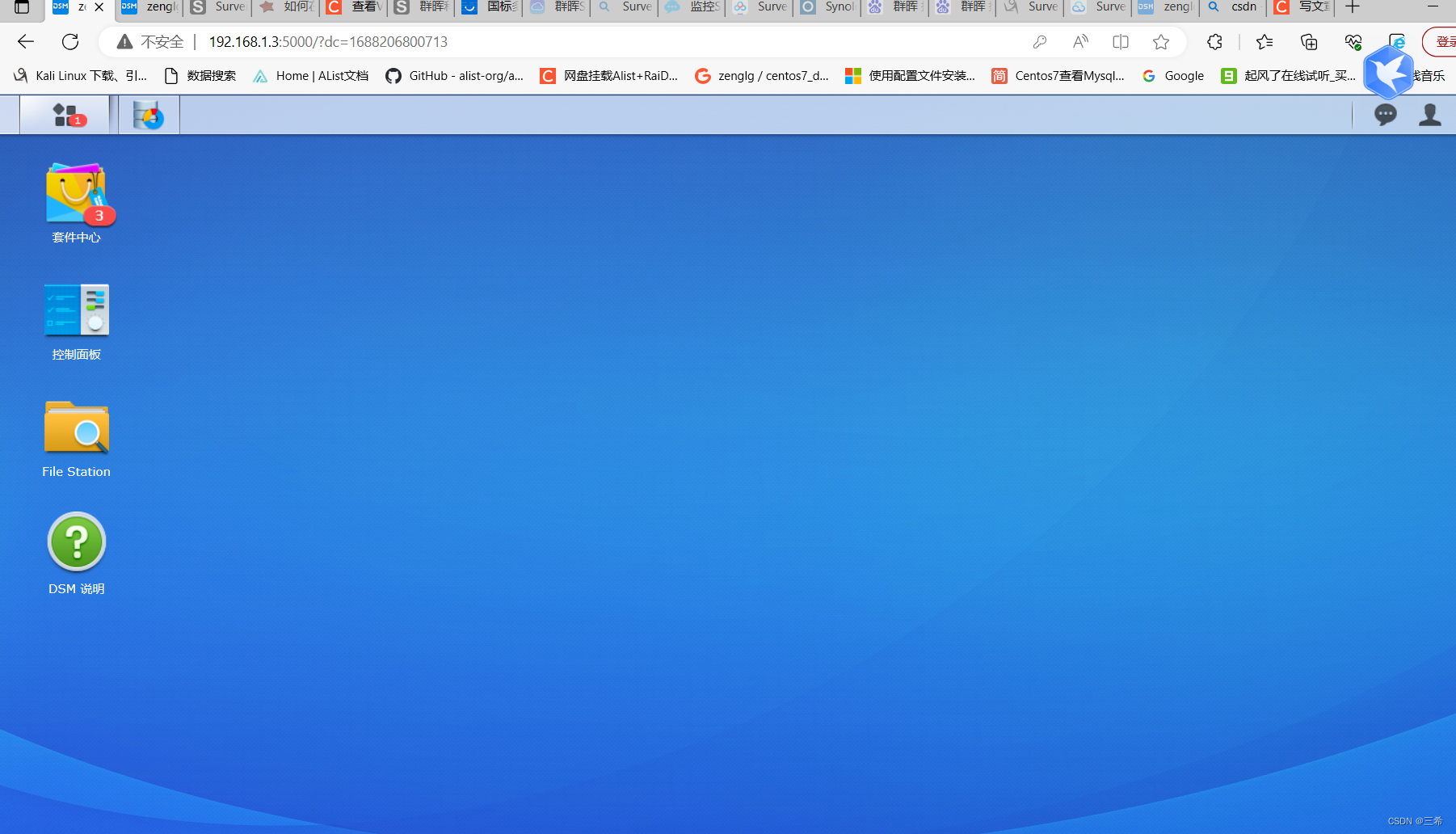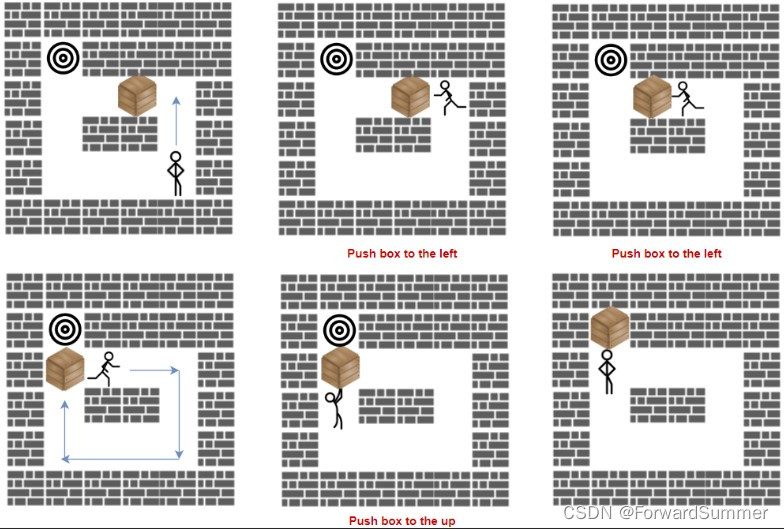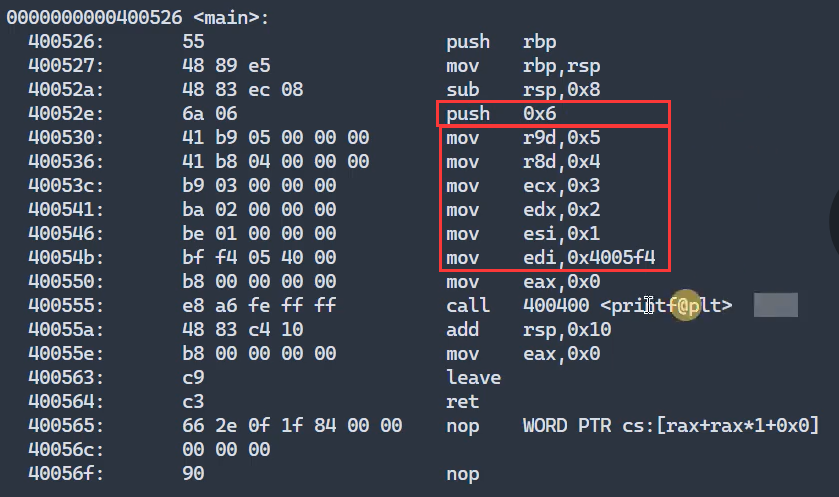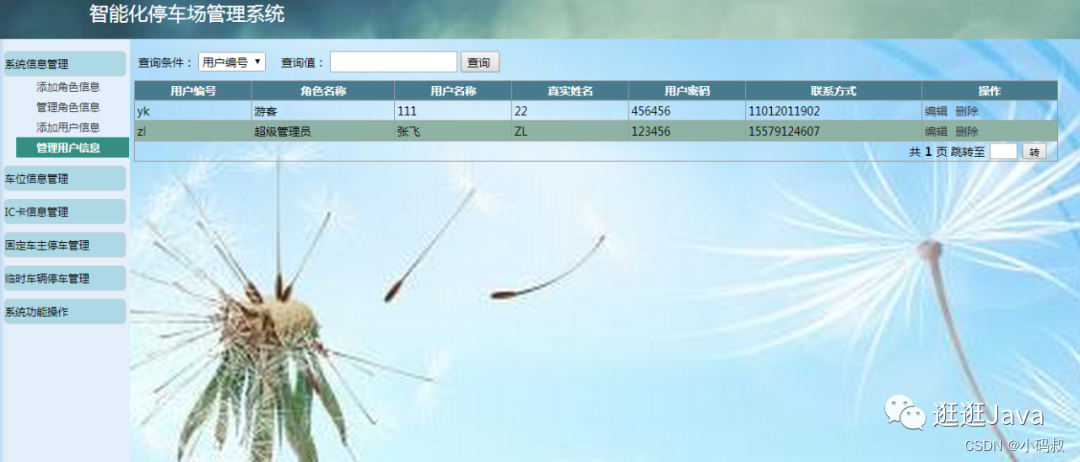Jetson Nano是一款形状和接口类似于树莓派的嵌入式主板,搭载了四核Cortex-A57处理器,GPU则是拥有128个NVIDIA CUDA核心的NVIDIA Maxwell架构显卡,内存为4GB的LPDDR4,60Hz视频解码。
1.烧录前准备
-
电源线(必备)
Jetson Nano中并不包括电源线,需要自己配一根,具体的参数是5V⎓2A的MicroUSB电源线。可以使用树莓派电源5V⎓2.5A的MicroUSB线。这里我们选择店里的5V4A DC供电,注意J48需要用跳线帽短接下图是5v4a供电可以看到跳线帽接上去了。

- SD卡(必备)
Jetson Nano要求最低配置16G的SD卡,但是整个系统刷完SD卡就被用了大概13G,后期还要安装TensorFlow等一些机器学习框架,还有可能要安装样本数据,所以16G的卡是不够用的,建议是使用64g的。

-
无线网卡(选配)
Jetson Nano搭载了千兆以太网卡,但是需要接键盘和鼠标网线很麻烦,所以建议可以买个PCI无线网卡(店里套餐推荐)或者USB无线网卡(多占用一个USB口)。
2.烧录系统
Jetson Nano公版刷系统的方式与Jetson家族的TX系列不一样,直接把镜像写入SD文件即可。
2.1下载镜像
-
到英伟达官方下载官方镜像
英伟达官方地址
- 下载商家提供的配置好的镜像,在我们提供的网盘资料里面有提供镜像。
百度云链接
2.2格式化sd卡
把sd卡插到读卡器上之后插到电脑,使用软件SDFormatter进行格式化,这里得需要注意格式化的盘符
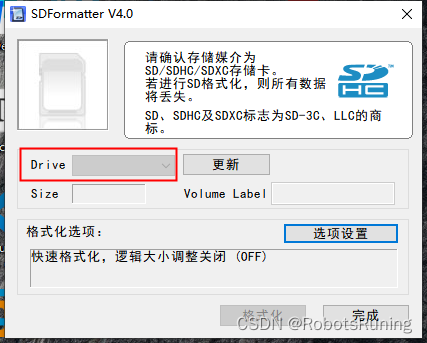
2.3 SD卡烧录镜像
首先得把我们下载下来的镜像解压成.img格式的文件,之后使用Win32DiskImager软件来进行烧录,这里也是需要注意烧录的sd卡盘符,1.同时得添加刚刚解压的.img镜像进去,2.选择好sd卡盘符 ,3.之后点击写入
注:烧录完成后系统可能会因为无法识别分区而提示格式化分区,此时不要格式化!不要格式化!不要格式化!点击取消,然后弹出内存卡,插入到Jetson Nano上即可开机。

3.开机
烧写完成后,将SD卡插入Jetson Nano,开机,注意使用DC电源需要短接J48跳线帽,使用microUSb需要拔掉J48跳线帽

之后会提示完成一些设置,时区,语言,输入法什么的,就不截图了,看见下图,大功告成